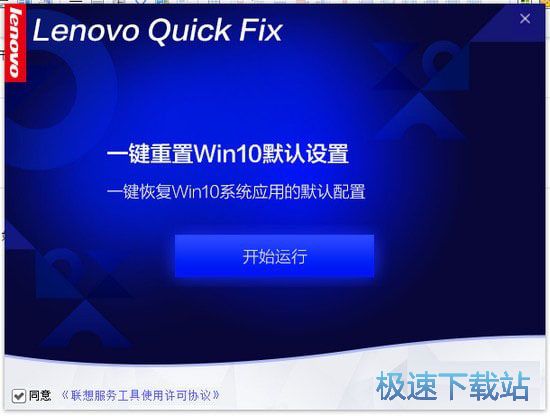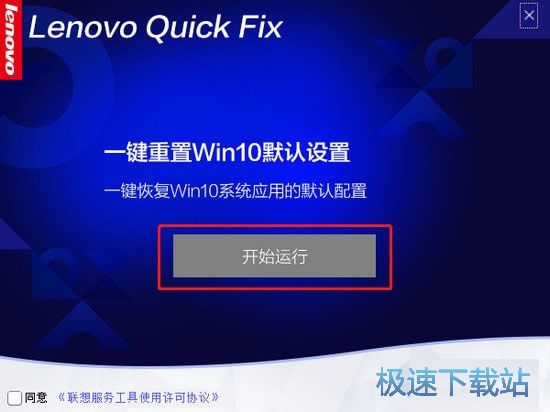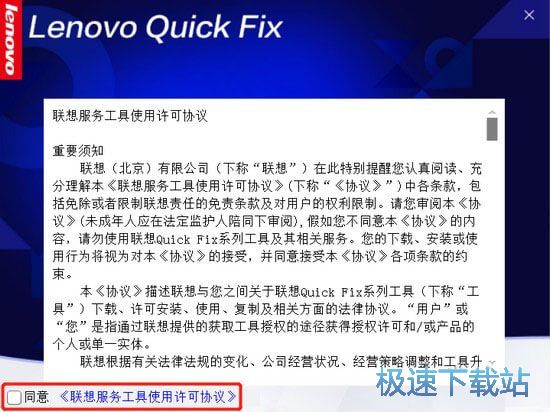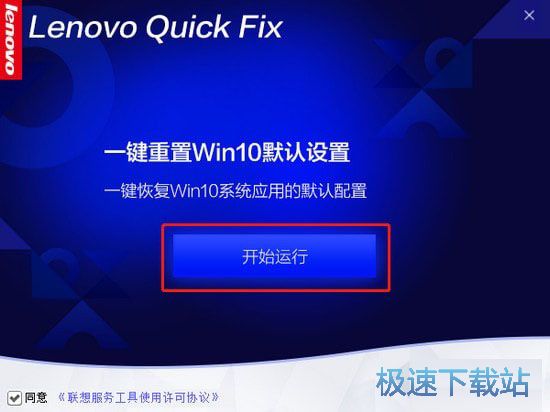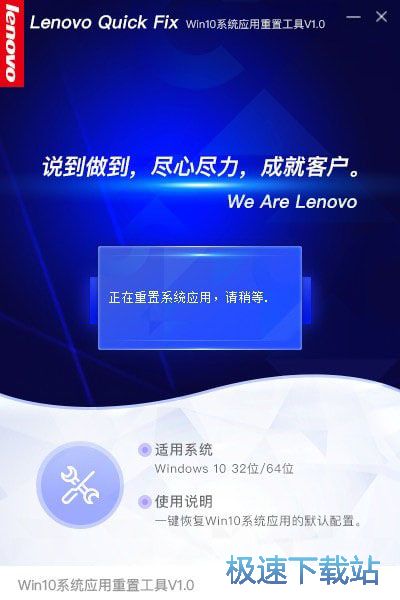联想一键重置Win10默认设置工具下载 1.0.0.1 免费版本
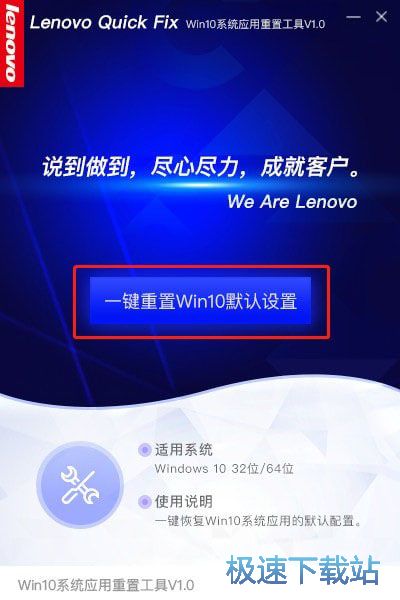
- 软件大小:查看
- 软件语言:简体中文
- 授权方式:免费软件
- 更新时间:2020-02-19
- 软件类型:国产软件
- 推荐星级:
- 运行环境:XP,Win7,Win8,Win10,Win11
|
系统工具顾名思义,与系统软件类似,系统工具作用于系统,常见作用有系统优化(磁盘的分区、磁盘的清理、磁盘碎片整理等),系统管理(驱动等),以及系统还原等。  联想一键重置Win10默认设置工具是一款Lenovo Quick Fix系列工具之一,用于重置Windows10操作系统设置,重置后就像刚重装完系统的配置一样,如果你经常修改Win10设置,又不想重装系统,这款重置工具可以帮到你,需要的网友可以下载一键重置Win10默认设置工具使用。
基本简介 一、工具名称:Win10系统应用重置 使用方法 1、运行工具
工具提取完成自动运行工具。
点击 “联想服务工具使用许可协议”,阅读“联想服务工具使用许可协议”,如图:
阅读完许可协议,点击“同意”,“开始运行”按钮解除禁用,如图:
点击“开始运行”进入工具。 3、工具 进入工具页面,如图:
点击“一键重置Win10默认设置”按钮,如图:
软件提示“正在重置系统应用,请稍等”,根据不同电脑性能的差异,大约需要1-2分钟。
重置成功将弹出“重置所有应用默认成功,重启后才会生效,是否重启?”的提示,如图: [图9] 点击“确认”重新启动电脑完成操作。如果不想立即重启,可点击“取消”,下次重新启动后所有应用将恢复成默认状态。 文件信息 文件大小:27948136 字节 系统工具包括备份还原、硬件检测、驱动工具、系统优化、桌面工具、U盘系统等等 |